Πώς να αποκτήσετε πρόσβαση σε ένα iPhone όταν ξεχάσετε τον κωδικό πρόσβασης, εισάγετε λάθος κωδικό πρόσβασης πολλές φορές ή η οθόνη αφής δεν λειτουργεί;
Θα πρέπει να είναι απογοητευτικό να μπεις στο κλειδωμένο iPhone όταν δεν έχεις κωδικό ή δεν μπορείς να εισάγεσαι κωδικό στο iPhone σου, ή ένα iPhone ανήκει σε έναν ξένο σε μπαρ ή ταξί και θέλεις να μάθεις τον ιδιοκτήτη.
Μην ανησυχείτε και αυτή η σελίδα συγκεντρώνει τον πλήρη οδηγό σε τρόπους 7 για να σας βοηθήσει να κλειδώσετε ένα κλειδωμένο iPhone.
Μπορείτε εύκολα να χρησιμοποιήσετε τα προγράμματα Siri, iTunes, iCloud ή άλλα προγράμματα τρίτων μερών μπείτε σε ένα κλειδωμένο iPhone. Το 100% λειτουργεί τουλάχιστον με έναν τρόπο.

- Μέρος 1: Πώς να μπει σε ένα κλειδωμένο iPhone μέσω της Siri
- Μέρος 2: Πώς να μπει σε ένα κλειδωμένο iPhone από το iTunes
- Μέρος 3: Πώς να μπείτε σε ένα κλειδωμένο iPhone με iCloud
- Μέρος 4: Πώς να μπει σε ένα κλειδωμένο iPhone χωρίς Siri / iTunes / iCloud
- Μέρος 5: Πώς να παρακάμψετε την οθόνη κλειδώματος για να μπείτε στο iPhone
- Μέρος 6: Συμβουλές για να μπείτε σε ένα κλειδωμένο iPhone
- Μέρος 7: Πώς να μπείτε σε ένα κλειδωμένο iPhone χωρίς να συνδέσετε υπολογιστές
- Μέρος 8. Συχνές ερωτήσεις για την είσοδο σε ένα κλειδωμένο iPhone
Μέρος 1: Πώς να μπει σε ένα κλειδωμένο iPhone μέσω του Siri
Το Siri είναι ο εικονικός βοηθός που βασίζεται στη φωνή στο iPhone. Οι χρήστες ανακάλυψαν ότι υπάρχει ένα σφάλμα του Siri, το οποίο μπορεί να χρησιμοποιηθεί για να μπει σε ένα κλειδωμένο iPhone. Η μέθοδος λειτουργεί μόνο από iOS 8.0 έως iOS 10.1. Επομένως, εάν το iPhone 6 ή τα συστήματα άλλων συσκευών εκτελούνται σε αυτές τις εκδόσεις, μπορείτε απλά να παρακάμψετε τον κωδικό πρόσβασης iPhone με το Siri. Απλώς δείτε πώς να κλειδώσετε το iPhone με το Siri όπως παρακάτω.
Βήμα 1: Κρατήστε πατημένο το κουμπί "Home" στο κάτω μέρος της συσκευής iPhone μέχρι να εμφανιστεί το Siri. Εάν χρησιμοποιείτε το iPhone 6, πατήστε το κουμπί "Side" για να ενεργοποιήσετε το Siri στην οθόνη κλειδώματος. Και μπορείτε να χρησιμοποιήσετε το Siri χωρίς να πατήσετε το κουμπί Home ή Side εάν έχετε ρυθμίσει το "Hey Siri". ( Siri δεν λειτουργεί;)
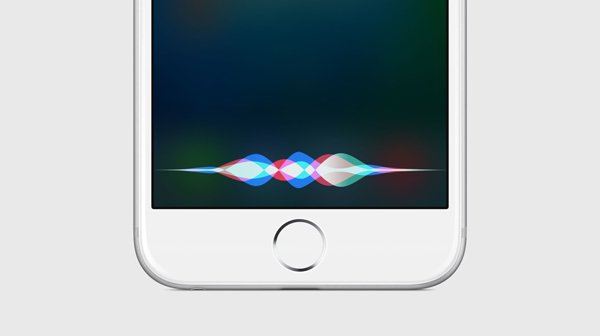
Βήμα 2: Ρωτήστε τη Siri: ποια είναι η ώρα ή ανοίξτε την εφαρμογή ρολογιού. Όταν σας ζητηθεί η ώρα, αγγίξτε το ρολόι. Θα μεταφερθείτε στην οθόνη Παγκόσμιο Ρολόι/Ξυπνητήρι/Χρονόμετρο/Χρονόμετρο. Στη συνέχεια, πατήστε στο ρολόι. Και στη διεπαφή παγκόσμιου ρολογιού, πρέπει να προσθέσετε ένα άλλο ρολόι.
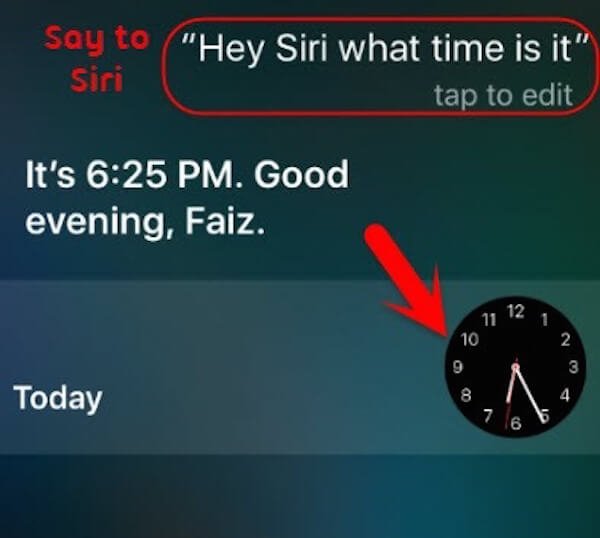
Βήμα 3: Πρέπει να επιλέξετε τη θέση πληκτρολογώντας οτιδήποτε στην καρτέλα αναζήτησης και να την επιλέξετε για να πάρετε διάφορες επιλογές. Στη συνέχεια, επιλέξτε Επιλογή όλων.
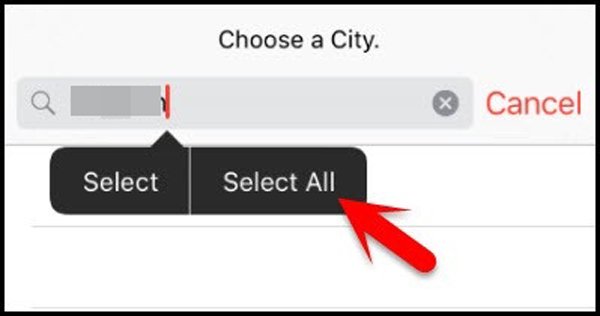
Βήμα 4: Στη συνέχεια θα εμφανιστούν μερικές πρόσθετες επιλογές και θα πρέπει να επιλέξετε "Κοινή χρήση". Όταν βλέπετε όλες τις επιλογές που μπορείτε να χρησιμοποιήσετε για να μοιραστείτε αυτό το κείμενο, θα πρέπει να επιλέξετε εφαρμογή μηνυμάτων.
Βήμα 5: Τώρα μπορείτε να μπείτε στο iPhone με μια νέα διεπαφή όπου μπορείτε να γράψετε ένα νέο μήνυμα. Πληκτρολογήστε οτιδήποτε στο αρχείο "Προς" και επιλέξτε το κουμπί επιστροφής. Αφού επισημανθεί το κείμενό σας, πατήστε το κουμπί προσθήκης.
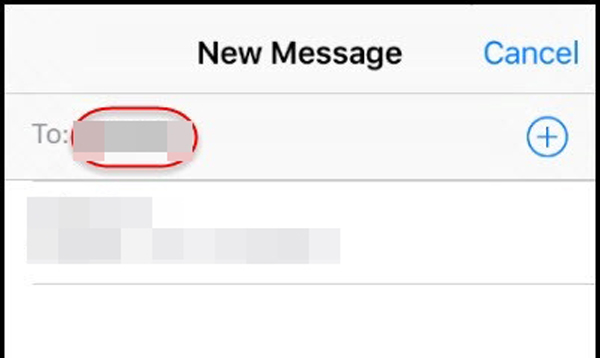
Βήμα 6: Αυτό θα ανοίξει μια άλλη διεπαφή όπου μπορείτε να πατήσετε τη Δημιουργία νέας επαφής. Στη συνέχεια, πρέπει να πατήσετε το κουμπί φωτογραφίας και να επιλέξετε την επιλογή Επιλογή φωτογραφίας.
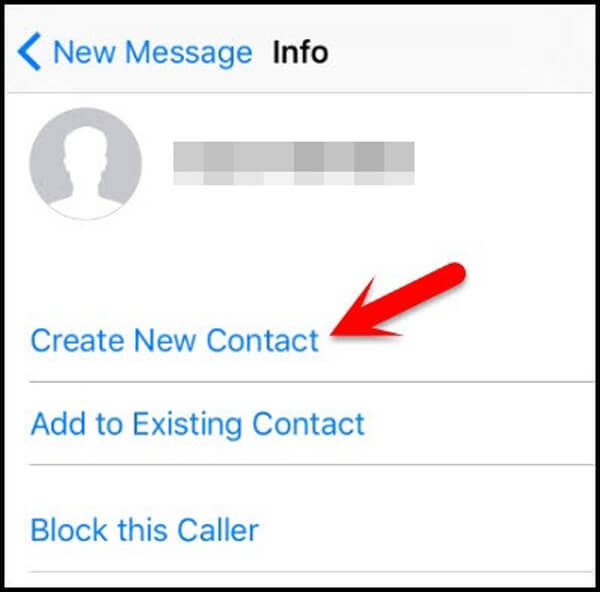
Βήμα 7: Στη συνέχεια, θα μεταβείτε στην εφαρμογή "Φωτογραφίες". Μπορείτε απλά να επισκεφτείτε ένα άλμπουμ ή να περιμένετε για λίγο. Στη συνέχεια, πατήστε ξανά το κουμπί Αρχική. Εάν τίποτα δεν πάει στραβά, θα κλειδώσετε από το iPhone.
Εκτός αυτού, μπορείτε επίσης να αγγίξετε την επιλογή "χρονοδιακόπτης" μετά το βήμα 2 και, στη συνέχεια, επιλέξτε "Όταν τελειώσει ο χρονοδιακόπτης" και αγγίξτε "Αγορά περισσότερων τόνων" στην οθόνη λίστας ήχων κλήσης. Στη συνέχεια, το App Store θα ανοίξει. Αγγίξτε το κουμπί "Αρχική" για να μεταβείτε στην αρχική οθόνη. Για το iPhone 6, αγγίξτε τη λεπτή μακριά γραμμή στο κάτω μέρος της οθόνης σας για να επιστρέψετε στην αρχική οθόνη. Τώρα, έχετε μπει σε ένα κλειδωμένο iPhone χωρίς κωδικό πρόσβασης.
Μέρος 2: Πώς να μπει σε ένα κλειδωμένο iPhone από το iTunes
Το iTunes είναι ένα ευέλικτο βοηθητικό πρόγραμμα για χρήστες iPhone. Με αυτό, μπορείτε να δημιουργήσετε αντίγραφα ασφαλείας όλων των δεδομένων στο iPhone σας, συμπεριλαμβανομένων των προσωπικών ρυθμίσεων, και να επαναφέρετε το αντίγραφο ασφαλείας στο iPhone ανά πάσα στιγμή. Επιπλέον, είναι σε θέση να αντιμετωπίσει διάφορα ζητήματα και σφάλματα επαναφέροντας το iPhone στις εργοστασιακές ρυθμίσεις, οι οποίες θα διαγράψουν όλα τα δεδομένα στο iPhone σας, συμπεριλαμβανομένου του κωδικού πρόσβασης για την οθόνη κλειδώματος. Με άλλα λόγια, το iTunes προσφέρει μια προσέγγιση για να μπείτε σε ένα κλειδωμένο iPhone. Αλλά το iPhone σας θα διαγραφεί εάν δεν υπάρχουν αντίγραφα ασφαλείας. Μπορείτε να μεταβείτε σε άλλα προγράμματα για βοήθεια, όπως π.χ imobie anyunlock.
Βήμα 1: Συνδέστε το iPhone σας στον υπολογιστή σας μέσω καλωδίου USB. Εκκινήστε το iTunes και φροντίστε να το ενημερώσετε στην πιο πρόσφατη έκδοση. Περιμένετε να αναγνωρίσει το iTunes τη συσκευή σας.
Βήμα 2: Για να αποφύγετε την απώλεια δεδομένων, θα ήταν καλύτερα να δημιουργήσετε ένα αντίγραφο ασφαλείας για τη συσκευή σας iOS πρώτα. Κάντε κλικ στο κουμπί "iPhone" στην επάνω αριστερή γωνία του iTunes, μεταβείτε στο "Σύνοψη" > "Αντίγραφα ασφαλείας" και πατήστε το κουμπί "Δημιουργία αντιγράφων ασφαλείας τώρα" για να backup του iPhone.
Βήμα 3: Αφού ολοκληρωθεί το αντίγραφο ασφαλείας, μεταβείτε στην καρτέλα "Σύνοψη" και κάντε κλικ στο κουμπί "Επαναφορά iPhone". Ακολουθήστε τις οδηγίες στην οθόνη για να ενεργοποιήσετε τη διαδικασία αποκατάστασης.
Βήμα 4: Όταν ολοκληρωθεί, επανεκκινήστε το iPhone σας, θα έχετε την οθόνη καλωσορίσματος ως νέο iPhone. Τώρα, μπορείτε να επαναφέρετε τον κωδικό οθόνης κλειδώματος και να χρησιμοποιήσετε το iPhone σας ως συνήθως.

Μέρος 3: Πώς να μπει σε ένα κλειδωμένο iPhone με iCloud
Το iCloud, μια άλλη χρήσιμη υπηρεσία για συσκευές iOS, είναι ένας απλός τρόπος για να μπείτε σε ένα κλειδωμένο iPhone όταν ξεχάσατε τον κωδικό πρόσβασης οθόνης κλειδώματος. Σε αντίθεση με το iTunes, δεν απαιτεί καλώδιο USB. Αντ 'αυτού, το iCloud είναι σε θέση να βρει το iPhone μέσω δικτύου Wi-Fi και να συνδέσει τη συσκευή μέσω της Apple ID.
Βήμα 1: Ενεργοποιήστε το iPhone που έχετε κλειδώσει, ανοίξτε το Κέντρο ελέγχου στην οθόνη κλειδώματος και ενεργοποιήστε τα Wi-Fi ή τα κυψελοειδή δεδομένα για να τα θέσετε σε λειτουργία στο διαδίκτυο.
Βήμα 2: Γυρίστε στον υπολογιστή σας. Εισαγάγετε το icloud.com στη γραμμή διευθύνσεων του προγράμματος περιήγησής σας και πατήστε το πλήκτρο "Enter" για να ανοίξετε τη σελίδα σύνδεσης του iCloud.
Βήμα 3: Συνδεθείτε με το αναγνωριστικό της Apple και τον κωδικό πρόσβασης που σχετίζεται με το iPhone σας και απαντήστε στις ερωτήσεις ασφαλείας εάν έχετε ενεργοποιήσει τον έλεγχο ταυτότητας δύο παραγόντων.
Βήμα 4: Κάντε κλικ στο "Εύρεση του iPhone μου", επιλέξτε "Όλες οι συσκευές" και παραλάβετε το κλειδωμένο iPhone στη λίστα. Τώρα, θα παρουσιαστούν πολλές επιλογές. Πατήστε "Διαγραφή iPhone" και συμπληρώστε τις απαραίτητες πληροφορίες για να αρχίσετε να σκουπίζετε τον κωδικό πρόσβασης οθόνης κλειδώματος μαζί με άλλα δεδομένα στο iPhone σας.
Σημείωση: Με τον τρόπο αυτό διαγράψτε όλα τα δεδομένα και τις προσαρμοσμένες ρυθμίσεις στο iPhone σας.
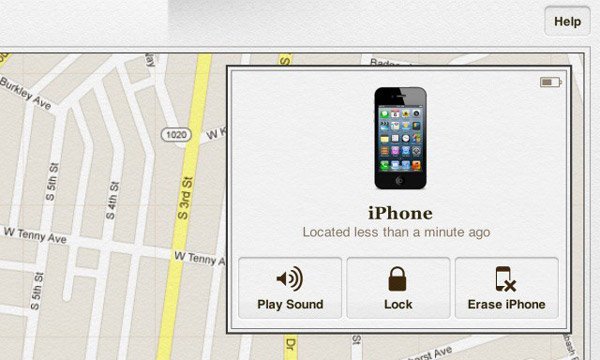
Μέρος 4: Πώς να μπει σε ένα κλειδωμένο iPhone χωρίς Siri / iTunes / iCloud
Ψάξτε έναν τρόπο να μπείτε σε ένα κλειδωμένο iPhone χωρίς να χάσετε δεδομένα; Apeaksoft Αποκατάσταση συστήματος iOS είναι μια έξυπνη επιλογή αφού προσφέρει πολλά χρήσιμα χαρακτηριστικά, όπως:

4,000,000 + Λήψεις
Διορθώστε τα θέματα του iOS όπως ξεχάσει ο κωδικός πρόσβασης, κολλήσετε σε λειτουργία ακουστικών, παγώστε κ.λπ.
Επαναφέρετε το iPhone στις εργοστασιακές ρυθμίσεις και ενημερώστε στην τελευταία έκδοση.
Εργασία για iPhone 15/14/13/12/11/XS/XR/X/8/7/6 κ.λπ.
Εξαιρετικά συμβατό με Windows 11/10/8/8.1/7 και Mac.
Πώς να μπει σε ένα κλειδωμένο iPhone χωρίς απώλεια δεδομένων
Βήμα 1: Συνδέστε το κλειδωμένο iPhone με την αποκατάσταση συστήματος iOS
Εγκαταστήστε την αποκατάσταση συστήματος iOS στον υπολογιστή σας και συνδέστε το κλειδωμένο iPhone στον υπολογιστή χρησιμοποιώντας το καλώδιο Lightning. Ξεκινήστε το πρόγραμμα, κάντε κλικ στο "Περισσότερα εργαλεία"> "Αποκατάσταση συστήματος iOS". θα ανακαλύψει τη συσκευή σας.

Βήμα 2: Διάγνωση ζητημάτων στο iPhone
Κάντε κλικ στο κουμπί Έναρξη, το πρόγραμμα θα ξεκινήσει αυτόματα τη διάγνωση του τι είναι λάθος στο iPhone σας. Στη συνέχεια, θέστε τη συσκευή σας σε λειτουργία DFU ή Λειτουργία Recovery.

Βήμα 3: Πάρτε σε ένα κλειδωμένο iPhone
Στο αναδυόμενο παράθυρο, επιλέξτε το μοντέλο του iPhone σας και άλλες πληροφορίες από τις αναπτυσσόμενες λίστες. Απλώς κάντε κλικ στην επιλογή "Πίσω" και επιλέξτε "Advanced Mode".
Τέλος, κάντε κλικ στο κουμπί "Επιβεβαίωση" για να ενεργοποιήσετε τη διαδικασία αντιμετώπισης προβλημάτων.
Στη συνέχεια, αυτό το λογισμικό θα αρχίσει να κατεβάζει το υλικολογισμικό και να επαναφέρει το iPhone σας στις εργοστασιακές ρυθμίσεις.
Στη συνέχεια, θα βρείτε ότι μπορείτε να μπείτε εύκολα στο iPhone σας.

Μέρος 5: Πώς να παρακάμψετε την οθόνη κλειδώματος για να μπείτε στο iPhone
Το iKeyMonitor Keylogger είναι μια εφαρμογή που βασίζεται στο iPhone, η οποία μπορεί να εντοπίσει και να καταγράψει όλες τις δραστηριότητες πληκτρολόγησης και οθόνης. Αν έχετε εγκαταστήσει το πρόγραμμα σε ένα iPhone, μπορείτε εύκολα να ολοκληρώσετε τη διαδικασία της σπάσιμο σε ένα iPhone.
Βήμα 1: Jailbreak το iPhone σας για να εγκαταστήσετε το iKeyMonitor Keylogger. Αλλά πριν από το jailbreak το iPhone, βεβαιωθείτε ότι πρέπει πρώτα να δημιουργήσετε αντίγραφα ασφαλείας για όλα τα αρχεία για το iPhone. Θα πρέπει να είναι σημαντικό να μπείτε σε ένα κλειδωμένο iPhone.
Βήμα 2: Διαμορφώστε αυτό το λογισμικό κάνοντας κλικ στο http: // localhost: 8888 στο Safari. Στη συνέχεια, επανεκκινήστε το iPhone σας και ορίστε ορισμένες ρυθμίσεις είναι οι ρυθμίσεις Keylogger iKeyMonitor.
Βήμα 3: Μόλις ολοκληρωθεί η διαμόρφωση, το iKeyMonitor θα κατασκοπεύει τις πληκτρολογήσεις και άλλες δραστηριότητες οθόνης. Μετά από αυτό μπορείτε να λαμβάνετε όλα τα μηνύματα από το iPhone με ευκολία.
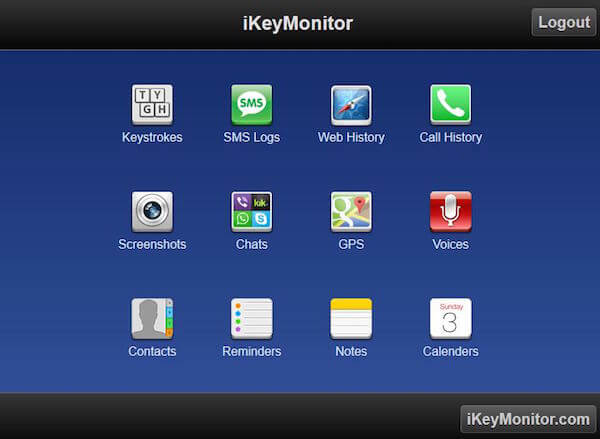
Μέρος 6: Συμβουλές για να μπείτε σε ένα κλειδωμένο iPhone
Μπορείτε επίσης να χρησιμοποιήσετε ένα εργαλείο ξεκλειδώματος iPhone για να σας βοηθήσει να αφαιρέσετε τον κωδικό πρόσβασης από το iPhone. Εδώ μπορείτε να δοκιμάσετε το Apeaksoft iPhone Unlocker για να σας βοηθήσουμε να αφαιρέσετε τους διάφορους κωδικούς πρόσβασης οθόνης κλειδώματος από 4-ψήφιο, 6-ψήφιο, Touch ID και Face ID εύκολα, ώστε να μπορείτε να αποκτήσετε πρόσβαση στο iPhone σας.

4,000,000 + Λήψεις
Ξεκλειδώστε iPhone, iPad και iPod καταργώντας τον κωδικό πρόσβασης.
Καταργήστε τον κωδικό πρόσβασης iPhone από κλειδωμένη, απενεργοποιημένη, σπασμένη οθόνη.
Καταργήστε το Apple ID χωρίς κωδικό πρόσβασης από iPhone, iPad ή iPod.
Κωδικός πρόσβασης παράκαμψης χρόνου ή περιορισμών οθόνης χωρίς απώλεια δεδομένων.
Μέρος 7: Πώς να μπείτε σε ένα κλειδωμένο iPhone χωρίς να συνδέσετε υπολογιστές
Εάν το iPhone σας έχει ενημερωθεί σε iOS 15.2 ή νεότερη έκδοση, μπορείτε να χρησιμοποιήσετε το Apple ID και τον κωδικό πρόσβασής σας για να μπείτε σε ένα κλειδωμένο iPhone.
Βήμα 1: Πρώτα απ 'όλα, βεβαιωθείτε ότι το iPhone σας είναι συνδεδεμένο σε δίκτυο Wi-Fi ή κινητής τηλεφωνίας. Καθώς ξεχάσατε τον κωδικό πρόσβασής σας στο iPhone, μπορείτε να προσπαθήσετε να εισάγετε ξανά και ξανά λάθος κωδικό στη συσκευή που κλειδώνει την οθόνη μέχρι να εμφανιστεί η επιλογή "Διαγραφή iPhone" στην κάτω δεξιά γωνία της οθόνης.
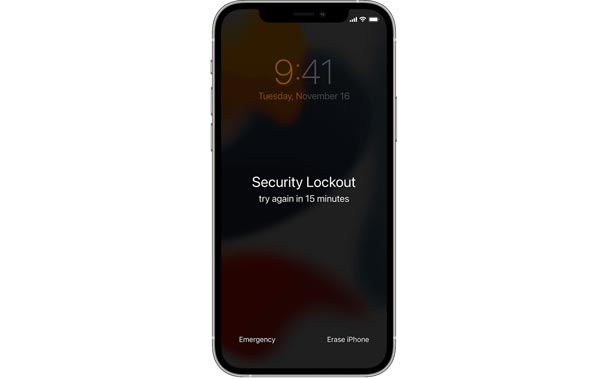
Βήμα 2: Πατήστε δύο φορές την επιλογή "Διαγραφή iPhone" για να επιβεβαιώσετε τη λειτουργία σας.
Βήμα 3: Αργότερα, θα πρέπει να εισαγάγετε το Apple ID σας και τον κωδικό πρόσβασης για να αποσυνδεθείτε από το Apple ID σας από το iPhone σας. Στη συνέχεια, το iPhone σας θα διαγράψει όλα τα δεδομένα και τις ρυθμίσεις αυτόματα και μόνιμα. Τέλος, μπορείτε να ρυθμίσετε ξανά το iPhone σας ώστε να χρησιμοποιεί την κλειδωμένη συσκευή.
Μέρος 8: Συχνές ερωτήσεις για την είσοδο σε ένα κλειδωμένο iPhone
1. Τι είναι ένα κλειδωμένο iPhone;
Το "κλειδωμένο iPhone" αναφέρεται σε ένα iPhone με κλειδωμένη αρχική οθόνη. Όλα τα iPhone διαθέτουν δυνατότητα κλειδώματος που επιτρέπει στον χρήστη να κλειδώσει την αρχική του οθόνη όταν το τηλέφωνο δεν χρησιμοποιείται για να τον αποτρέψει από την κατά λάθος ενεργοποίηση της οθόνης αφής.
2. Μπορεί η λειτουργία ανάκτησης να ανακτήσει ένα κλειδωμένο iPhone χωρίς κωδικό πρόσβασης;
Ναι, μπορείτε να επαναφέρετε ένα κλειδωμένο iPhone χρησιμοποιώντας τη λειτουργία ανάκτησης. Εάν απλώς δεν μπορείτε να θυμηθείτε τον κωδικό πρόσβασης που ζητά το iTunes, μπορείτε να χρησιμοποιήσετε τη Λειτουργία ανάκτησης για να ανακτήσετε το κλειδωμένο iPhone σας. Πρέπει να σημειώσετε ότι θα σκουπίσει τα πάντα στο iPhone σας.
3. Μπορώ να συνδέσω το κλειδωμένο iPhone στο iTunes;
Όταν ξεχάσετε τον κωδικό πρόσβασης για το iPhone σας, μπορείτε να χρησιμοποιήσετε το iTunes για να αποκτήσετε πρόσβαση στη συσκευή. Ωστόσο, λειτουργεί εάν χρησιμοποιείτε τακτικά το iTunes για δημιουργία αντιγράφων ασφαλείας του iPhone σας.
4. Μπορεί να ξεκλειδωθεί ένα iPhone εάν κλαπεί;
Η απάντηση είναι ναι. Είναι πολύ πιθανό να ξεκλειδώσετε ένα κλεμμένο iPhone. Σημειώστε όμως ότι, εάν ο προηγούμενος κάτοχος έχει ενεργοποιήσει τη λειτουργία χαμένης λειτουργίας στο Find My iPhone, τότε η πιθανότητα ξεκλειδώματος του κλεμμένου iPhone θα μειωθεί. Εάν το iPhone σας είναι σε iOS 8, μπορεί επίσης να ξεκλειδωθεί από Παράκαμψη iCloud DNS. Ωστόσο, δεν είναι διαθέσιμες όλες οι λειτουργίες της συσκευής σας.
Συμπέρασμα
Σε αυτό το σεμινάριο, έχουμε μοιραστεί 7 τρόπους για να μπει σε ένα κλειδωμένο iPhone χωρίς κωδικό πρόσβασης. Μπορείτε να χρησιμοποιήσετε το Siri για να χρησιμοποιήσετε το iPhone. πάρτε το iTunes ή iCloud για να διαγράψετε τις ρυθμίσεις του κωδικού πρόσβασης και αφαιρέστε τα δεδομένα. εφαρμόστε το εργαλείο τρίτου μέρους για να παρακάμψετε την οθόνη κλειδώματος και το jailbreak στο iPhone σας. Ο καλύτερος τρόπος είναι να χρησιμοποιήσετε το iOS Recovery System για επαναφορά εργοστασιακών ρυθμίσεων και αναβάθμιση iPhone χωρίς jailbreaking iPhone εύκολα.



 Αποκατάσταση στοιχείων iPhone
Αποκατάσταση στοιχείων iPhone Αποκατάσταση συστήματος iOS
Αποκατάσταση συστήματος iOS Δημιουργία αντιγράφων ασφαλείας και επαναφορά δεδομένων iOS
Δημιουργία αντιγράφων ασφαλείας και επαναφορά δεδομένων iOS iOS οθόνη εγγραφής
iOS οθόνη εγγραφής MobieTrans
MobieTrans Μεταφορά iPhone
Μεταφορά iPhone iPhone Γόμα
iPhone Γόμα Μεταφορά μέσω WhatsApp
Μεταφορά μέσω WhatsApp Ξεκλείδωμα iOS
Ξεκλείδωμα iOS Δωρεάν μετατροπέας HEIC
Δωρεάν μετατροπέας HEIC Αλλαγή τοποθεσίας iPhone
Αλλαγή τοποθεσίας iPhone Android Ανάκτηση Δεδομένων
Android Ανάκτηση Δεδομένων Διακεκομμένη εξαγωγή δεδομένων Android
Διακεκομμένη εξαγωγή δεδομένων Android Android Data Backup & Restore
Android Data Backup & Restore Μεταφορά τηλεφώνου
Μεταφορά τηλεφώνου Ανάκτηση δεδομένων
Ανάκτηση δεδομένων Blu-ray Player
Blu-ray Player Mac Καθαριστικό
Mac Καθαριστικό DVD Creator
DVD Creator Μετατροπέας PDF Ultimate
Μετατροπέας PDF Ultimate Επαναφορά κωδικού πρόσβασης των Windows
Επαναφορά κωδικού πρόσβασης των Windows Καθρέφτης τηλεφώνου
Καθρέφτης τηλεφώνου Video Converter Ultimate
Video Converter Ultimate Πρόγραμμα επεξεργασίας βίντεο
Πρόγραμμα επεξεργασίας βίντεο Εγγραφή οθόνης
Εγγραφή οθόνης PPT σε μετατροπέα βίντεο
PPT σε μετατροπέα βίντεο Συσκευή προβολής διαφανειών
Συσκευή προβολής διαφανειών Δωρεάν μετατροπέα βίντεο
Δωρεάν μετατροπέα βίντεο Δωρεάν οθόνη εγγραφής
Δωρεάν οθόνη εγγραφής Δωρεάν μετατροπέας HEIC
Δωρεάν μετατροπέας HEIC Δωρεάν συμπιεστής βίντεο
Δωρεάν συμπιεστής βίντεο Δωρεάν συμπιεστής PDF
Δωρεάν συμπιεστής PDF Δωρεάν μετατροπέας ήχου
Δωρεάν μετατροπέας ήχου Δωρεάν συσκευή εγγραφής ήχου
Δωρεάν συσκευή εγγραφής ήχου Ελεύθερος σύνδεσμος βίντεο
Ελεύθερος σύνδεσμος βίντεο Δωρεάν συμπιεστής εικόνας
Δωρεάν συμπιεστής εικόνας Δωρεάν γόμα φόντου
Δωρεάν γόμα φόντου Δωρεάν εικόνα Upscaler
Δωρεάν εικόνα Upscaler Δωρεάν αφαίρεση υδατογραφήματος
Δωρεάν αφαίρεση υδατογραφήματος Κλείδωμα οθόνης iPhone
Κλείδωμα οθόνης iPhone Παιχνίδι Cube παζλ
Παιχνίδι Cube παζλ





